Comment utiliser TuneMobie Spotify Musique Convertisseur?
TuneMobie Spotify Musique Convertisseur est le meilleur téléchargeur de musique Spotify qui peut vous aider à télécharger des chansons, des albums et des playlists Spotify au format MP3, M4A, WAV ou FLAC avec des balises ID3 conservées sous Windows, avec un compte gratuit ou premium. Spotify Musique Convertisseur est très intuitif et permet de télécharger et de convertir de la musique Spotify en quelques étapes simples. Il vous aide à obtenir la meilleure expérience de musique hors ligne.
Tips: Si vous utilisez une version d'évaluation gratuite, vous pouvez cliquer sur l'icône de clé dans l'interface principale, puis copier et coller votre code de licence dans le champ vierge et cliquer sur le bouton Déverrouiller pour enregistrer la version complète.
Étape 1: Lancez Spotify Musique Convertisseur
Lancez TuneMobie Spotify Musique Convertisseur et Spotify sera également lancé automatiquement. Le logiciel Spotify doit être installé et lorsque vous utilisez Spotify Musique Convertisseur, veuillez ne pas quitter Spotify.

Étape 2: Ajouter des chansons, des albums ou des playlists Spotify
Il y a deux façons d'ajouter de Spotify musique au convertisseur pour télécharger et convertir.
La première façon à faire glisser des chansons, playlists, albums, artistes, etc. de Spotify à Spotify Musique Convertisseur. Vous pouvez afficher Spotify et Spotify Musique Convertisseur dans le même écran pour effectuer l'opération de glisser-déposer. Ou vous pouvez également faire glisser de Spotify vers l'icône Spotify Musique Convertisseur de la barre des tâches pour déposer.
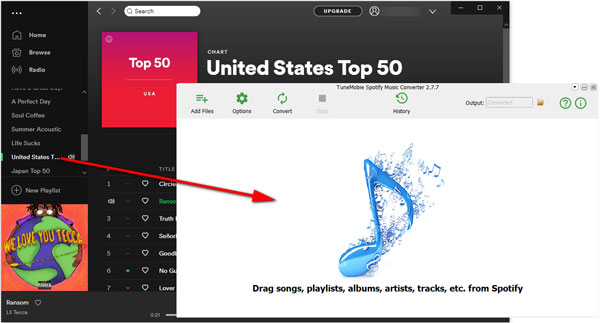
La deuxième méthode: copiez le lien dans Spotify et collez-le dans le programme. Cliquez sur le bouton "Ajouter des fichiers" en premier et vous pouvez trouver une barre de recherche au bas du programme. Veuillez noter que vous pouvez toujours utiliser l'opération de glisser-déposer ici.

Maintenant allez au Spotify, cliquez avec le bouton droit sur une chanson, un album, un artiste, un playlist etc., déplacez-vous sur "Partager" dans le menu contextuel, puis cliquez sur "Copier le lien de la chanson", "Copier le lien de l'album", "Copier le lien de l'artiste" ou " Copier le lien du playlist ". Ici, nous utilisons une playlist comme exemple. Collez le lien dans la barre de recherche et cliquez sur le bouton "+".
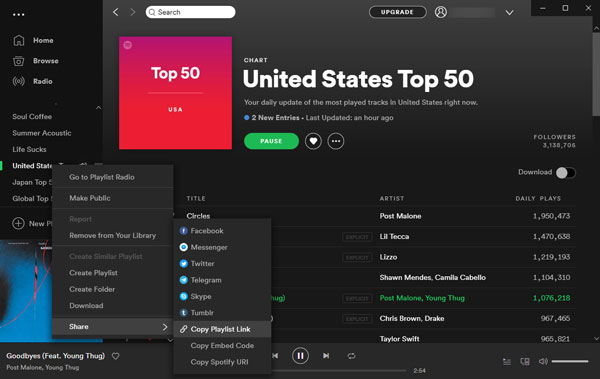
Étape 3: Choisir des pistes
Après avoir ajouté de la musique à partir de Spotify, Spotify Musique Convertisseur fera apparaître une boîte de dialogue de sélection de chanson. Par défaut, toutes les chansons de l'album ou de playlist seront vérifiées. Vous pouvez simplement décocher la chanson que vous ne voulez pas télécharger. Cliquez sur "Ajouter" pour ajouter les chansons sélectionnées.
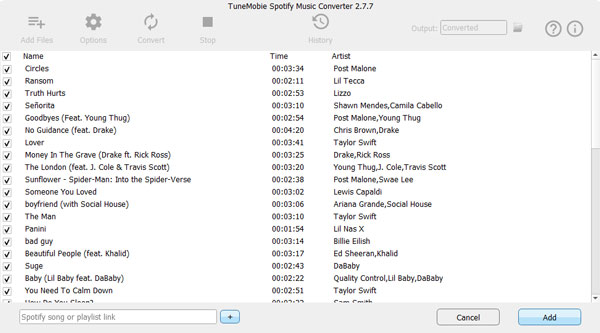
Étape 4: Choisir le dossier de sortie et le format de sortie
Maintenant, toutes les chansons sont ajoutées à la liste de conversion. Par défaut, le programme utilise le format de sortie MP3 44100Hz, 320kbps et enregistre les Spotify chansons téléchargées dans le dossier suivant:: C:\Utilisateurs\(Nom d'utilisateur)\Musique\TuneMobie Spotify Musique Convertisseur\Convertie. Si nécessaire, cliquez sur le bouton Options pour ouvrir la boîte de dialogue Options. Les tags Général et Avancé s'affichent.
Dans le tag Général, vous pouvez sélectionner le dossier de sortie souhaité et changer la langue de l'interface d'utilisateur.
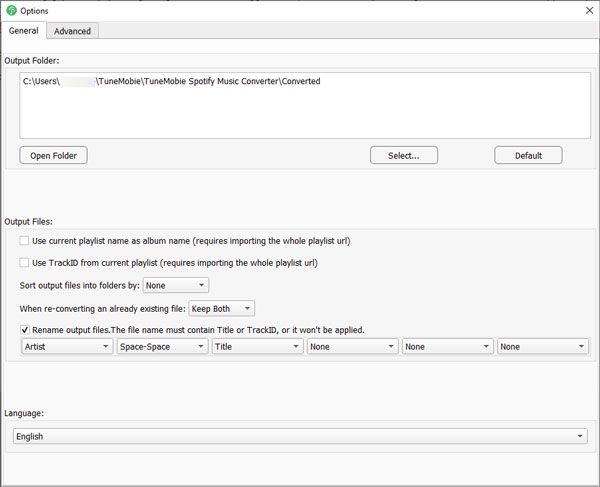
Dans le tag Avancé, vous pouvez choisir au format de sortie MP3, M4A, WAV ou FLAC, définir le taux d'échantillonnage et le bitrate. Dans chaque tag, vous pouvez cliquer sur le bouton Défaut pour restaurer les paramètres par défaut. Fermez simplement la boîte de dialogue Options après avoir apporté des modifications et retournez à la liste de conversion.

Étape 5: Commencez à télécharger et à convertir Spotify Musique sous Windows
Maintenant, cliquez sur le bouton Convertir pour commencer à télécharger Spotify musique au format MP3, M4A, WAV ou FLAC. Les chansons seront converties une par une et toutes les tags ID3 telles que le titre de la chanson, l'album, l'artiste, le genre et les illustrations seront préservées.
Note: La mise à jour de Spotify apporte des inconvénients au téléchargement de musique. Lorsque le téléchargement commence, la souris se déplace automatiquement sur Spotify, puis cliquez sur Lire, Arrêter, Lire pour obtenir des informations sur la musique et télécharger la piste. Si le processus de clic automatique est interrompu, le téléchargement de musique peut échouer et une "erreur inconnue" peut apparaître. Nous vous recommandons donc de ne pas utiliser la souris lorsque vous utilisez Spotify Musique Convertisseur pour télécharger des chansons.

Cliquez sur le bouton Historique pour ouvrir le dossier de sortie et localiser les chansons de sortie, ou supprimer des fichiers de conversion ou de sortie si nécessaire.
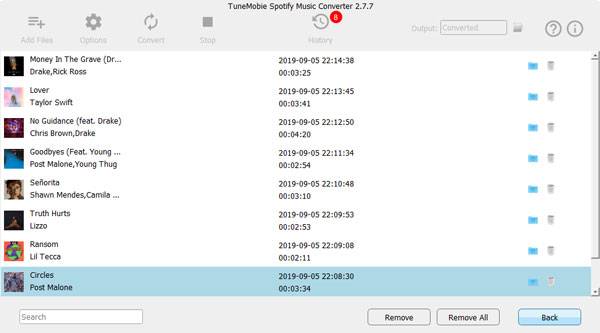
Après la conversion, vous pouvez ajouter à la bibliothèque iTunes et synchroniser avec l'iPhone, l'iPod Nano / Shuffle ou l'iPad, ou copier les chansons de sortie sur votre lecteur MP3 ou tout autre appareil compatible MP3/M4A/WAV/FLAC. Profitez maintenant de Spotify musique hors ligne sans aucune limitation.


